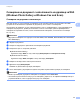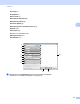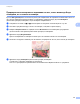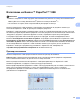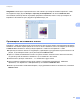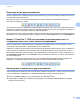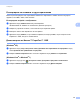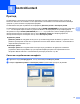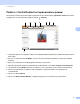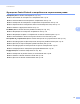Software User's Guide
Table Of Contents
- Ръководство за потребителя на софтуера
- Приложими модели
- Определения за забележки
- Съставяне и публикуване
- ВАЖНА ЗАБЕЛЕЖКА
- Съдържание
- Раздел I: Бутони за работа с устройството
- 1 Работа с контролния панел
- Работа с бутоните за печат
- Работа с бутоните на скенера
- 1 Работа с контролния панел
- Раздел II: Windows®
- 2 Печат
- Работа с драйвер за принтер Brother
- Печат на документ
- Двустранно отпечатване
- Едновременно сканиране, отпечатване и изпращане на факс
- Настройки на драйвера за принтера
- Осъществяване на достъп до настройките на драйвера за принтера
- Раздел Основни
- Раздел Разширени
- Мащабиране
- Обърнат печат
- Използване на воден знак
- Настройки за воден знак
- Печат на горен и долен колонтитул
- Режим икономия на тонер
- Поверителен печат
- Администратор
- Удостоверяване на потребител (За мрежови модели)
- Други печатни опции
- Макрос
- Настройка на плътността
- Подобряване на печата
- Прескачане на празна страница
- Раздел Профили за печат
- Поддръжка
- Раздел Принадлежности
- Раздел Портове
- Функции на драйвера за принтер BR-Script3 (езикова емулация PostScript® 3™)
- Наблюдение на състоянието
- 3 Сканиране
- Сканиране на документ с помощта на TWAIN драйвер
- Сканиране на документ с помощта на WIA драйвер
- Сканиране на документ с използването на драйвер за WIA (Windows Photo Gallery и Windows Fax and Scan)
- Използване на Nuance™ PaperPort™ 12SE
- Преглед на елементи
- Организиране на елементите в папки
- Бързи връзки до други приложения
- Nuance™ PaperPort™ 12SE ви позволява да преобразувате текст от изображение като текст, който можете да редактирате
- Импортиране на елементи от други приложения
- Експортиране на елементи от други приложения
- Деинсталиране на Nuance™ PaperPort™ 12SE
- 4 ControlCenter4
- Преглед
- Работа с ControlCenter4 в първоначален режим
- Раздел Сканиране
- Раздел PC-FAX (За MFC модели)
- Раздел Настройки на устройството
- Раздел Поддръжка
- Работа с ControlCenter4 в разширен режим
- Раздел Сканиране
- Раздел РС-Копиране
- Раздел PC-FAX (За MFC модели)
- Раздел Настройки на устройството
- Раздел Поддръжка
- Персонализиран раздел
- Бърза справка за сканиране
- Промяна на настройките на бутон Сканиране за меню Сканиране към компютър
- 5 Дистанционна настройка (За MFC модели)
- 6 Софтуер Brother PC-FAX (За MFC модели)
- 7 Настройки на защитната стена (За мрежови потребители)
- 2 Печат
- Раздел III: Apple Macintosh
- 8 Печат и работа с факс
- 9 Сканиране
- Сканиране на документ с помощта на TWAIN драйвер
- Сканиране на документ с помощта на драйвера ICA (Mac OS X 10.6.x или по-висока версия)
- Използване на Presto! PageManager
- 10 ControlCenter2
- 11 Дистанционна настройка (За MFC модели)
- Раздел IV: Използване на бутона за Сканиране
- 12 Сканиране (за потребители на USB кабел)
- 13 Мрежово сканиране (За мрежови потребители)
- Преди да използвате функциите за мрежово сканиране
- Използване на бутона за сканиране в мрежата
- Сканиране към имейл
- Сканиране към Електронна поща (E-mail Server, За DCP-8250DN, MFC-8910DW и MFC-8950DW(T): като стандарт, MFC-8510DN и MFC-8520DN: наличен за изтегляне)
- Сканиране към Изображение
- Сканиране към OCR
- Сканиране към Файл
- Сканиране към FTP
- Сканиране към мрежа (Windows®)
- Как за зададете нова настройка по подразбиране за размер на файла (Сканиране към електронна поща (Е-mail сървър), FTP и Мрежа, За модели с 5-линеен LCD)
- Как се задава нова настройка по подразбиране за Сканиране към имейл (E-mail сървър, за DCP-8250DN и MFC-8950DW(T))
- Използване на Web Services за сканиране във вашата мрежа (Windows Vista® SP2 или по-нова версия и Windows® 7)
- Индекс
63
Сканиране
3
Сканиране на документ с използването на драйвер за WIA
(Windows Photo Gallery и Windows Fax and Scan) 3
Сканиране на документ в компютъра 3
Има два начина, по които можете да сканирате цяла страница. Можете да използвате или ADF
(устройство за автоматично подаване на документи), или стъклото за сканиране.
Ако желаете да сканирате, а след това да изрежете част от изображението, след предварително
сканиране на документа, трябва да използвате стъклото на скенера. (Вижте Предварително
сканиране за и
зрязване на част, която искате да бъде сканирана, от стъклото на скенера
uu стp. 65.)
Забележка
Двустранно сканиране се поддържа от DCP-8155DN, DCP-8250DN, MFC-8520DN, MFC-8910DW и
MFC-8950DW(T).
a Заредете документа.
b Отворете софтуерното приложение и сканирайте документа.
c Извършете едно от следните действия:
(Windows Photo Gallery)
Щракнете върху Файл, а след това върху Импортиране от камера или скенер.
(Windows Fax and Scan)
Щракнете върху Файл, Създай, а след това върху Сканиране.
d Изберете скенера, който искате да използвате.
e Щракнете върху Импортирай.
Появява се диалоговият прозорец Сканиране.
f Ако е необходимо, регулирайте следните настройки в диалоговия прозорец за сканиране.
Забележка
• Можете да изберете двустранно сканиране от падащия списък Източник.
• Ако желаете да използвате Уеб услуги за сканиране, уверете се, че избрания в Скенер скенер е
устройство Brother, което поддържа Уеб услуги за сканиране.